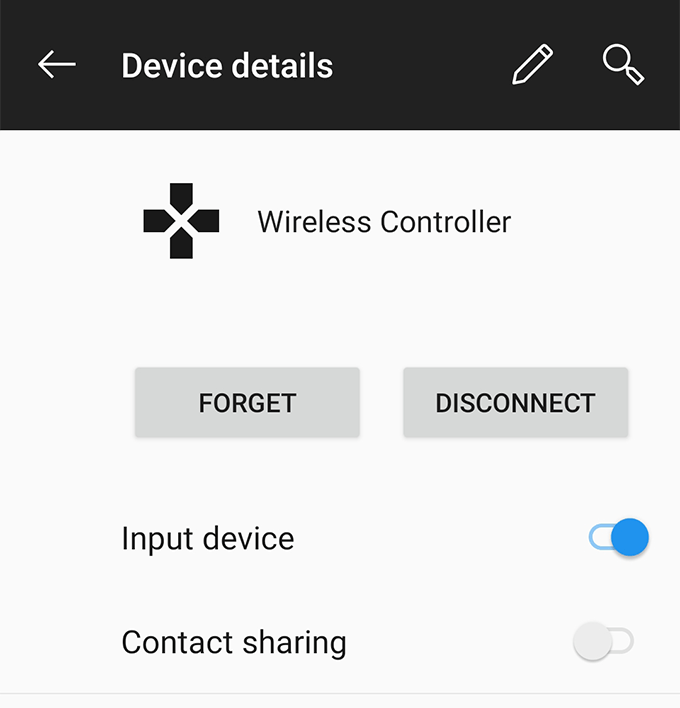در حالی که بیشترین موارد گیمرهای سخت افزاری به رایانه شخصی یا کنسول بازی ترجیح می دهند را برای انجام بازی های خود دارید ، فراموش نکنید که دستگاه های Android و iOS اخیر نیز دارای ویژگی های بازی فوق العاده هستند. دلیلی وجود دارد که به تازگی بسیاری از بازی های فقط رایانه شخصی و کنسول های بازی راهی Google Play Store و Apple App Store شده اند.
اگر فردی هستید که از بازی کردن در هر دو کنسول لذت می برید و تلفن های همراه خود ، خوشحال می شوید که می دانید کنترلر PS4 شما اکنون می توانید از بازی در دستگاه های تلفن همراه خود را استفاده کنید. این امر باعث می شود بازی های مورد علاقه خود را بر روی تلفن همراه خود راحت تر انجام دهید زیرا نیازی به یادگیری طرح های جدید کنترل نیست و می توانید از طرح پیش فرض کنترلر خود استفاده کنید.

کنترلر Sincethe PS4 از بلوتوث برای اتصال به کنسول PS4 استفاده می کند ، می توانید از این قابلیت بی سیم (بلوتوث) استفاده کنید. کنترلر خود را به دستگاه های تلفن همراه خود وصل کنید. راهنمایی زیر همه چیز را از اتصال کنترلر به انتقال مجدد کنترل های بازی برای قطع اتصال کنترلر و اتصال دوباره آن به کنسول خود استفاده می کنید.
از یک کنترلر PS4 با یک دستگاه Android استفاده کنید
کنترلر Pairinga PS4 با یک دستگاه Android بسیار آسان است. تمام کارهایی که شما باید انجام دهید این است که دو دکمه را روی کنترلر خود فشار دهید ، آنوپشن را در دستگاه Android خود فعال کنید ، و شما آماده هستید تا Androidgames خود را با استفاده از کنترلر PS4 خود بازی کنید. همچنین با استفاده از کنترلر در رابط کاربری Android خود حرکت کنید. دکمه های کنترل همیشه به شکلی که شما می خواهید کار نخواهند کرد اما برای آن ثابت هستید.
بیایید نحوه اتصال هر دو دستگاه به یکدیگر را بررسی کنید:

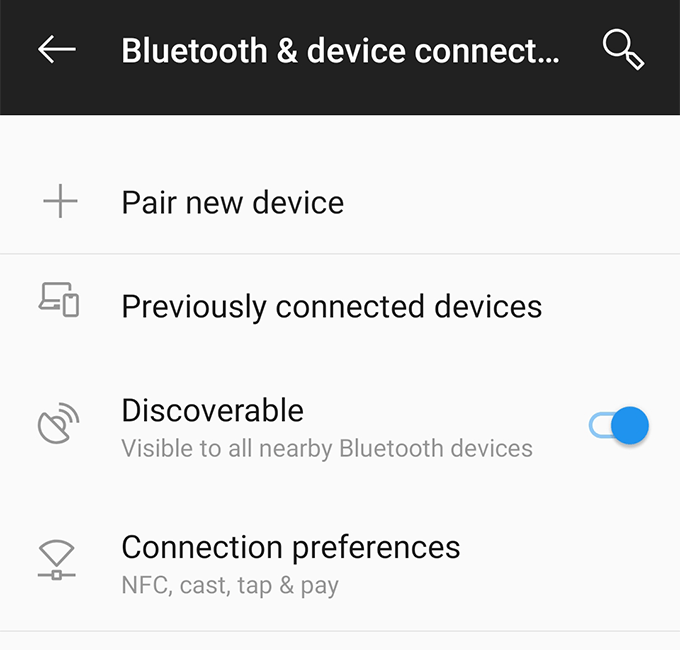
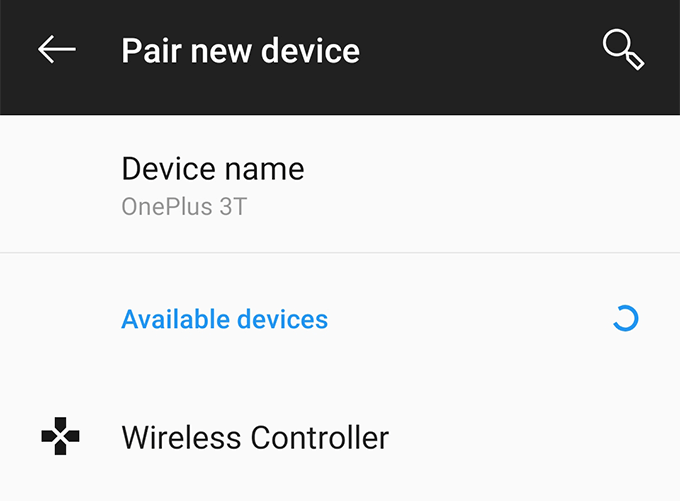
می توانید دکمه های پیمایش را روی کنترلر فشار دهید تا در گزینه های دستگاه Android خود حرکت کنید. من مدتی با آن به گزینه های مختلف در برنامه تنظیمات دسترسی پیدا کنید بازی کردم و مثل یک جذابیت عمل کرد.
یک کنترل کننده PS4 را به یک آیفون / آی پد وصل کنید
کنترلر Pairinga PS4 با آیفون یا آیپد به راحتی انجام این کار را در دستگاه anAndroid انجام می دهد. با این حال ، یک شرط وجود دارد که باید iOSdevice شما را برآورده کند.
برای اینکه دستگاه شما بتواند به کنترلر PS4 وصل شود ، باید iPhone و iPad شما جدیدترین iOS 13 را اجرا کنند. اگر این نسخه از iOS را اجرا نکردید ، وقت آن است که به قسمت تنظیمات>عمومی>بروزرسانی نرم افزاربروید و دستگاه را با آخرین نسخه موجود به روز کنید.
یک بار نسخه iOS به روز شده است ، شما آماده هستید تا دستگاه خود را با کنترلر PS4 جفت کنید. دکمه های اشتراک گذاریو PSرا در کنار هم فشار داده و نگه دارید و کنترل کننده شما شروع به چشمک می کند. برای اتصال به آن به تنظیمات>بلوتوثبر روی دستگاه خود بروید و روی کنترلر ضربه بزنید.
به زودی که به سیستم وصل شده اید ، چراغ کنترلر متوقف می شود. اکنون شما می توانید با استفاده از کنترلر PS4 خود به بازی های خود بپردازید و از طریق دستگاه شخصی iOS خود حرکت کنید.
عیب یابی مشکلات تاخیر با کنترل کننده منقطع. اگر خیلی اوقات اتفاق می افتد و باعث ناراحتی بیش از حد می شود ، می توانید با نصب یک برنامه در قسمت خدمات خود ، مشکل را برطرف کنید.
برنامه ای به نام اتصال خودکار Bluetooth در فروشگاه Google Play وجود دارد که به شما امکان می دهد بسیاری از مشکلات مربوط به بلوتوث را در دستگاه خود برطرف کنید. این گزینه گزینه ای به نام اتصال مداوموجود دارد که اطمینان می دهد دستگاه شما همیشه به کنترلر متصل شده است (یا هر دستگاه بلوتوث دیگری برای آن موضوع).
در اینجا نحوه استفاده از برنامه به هردو دستگاه خود را به یکدیگر متصل کنید:
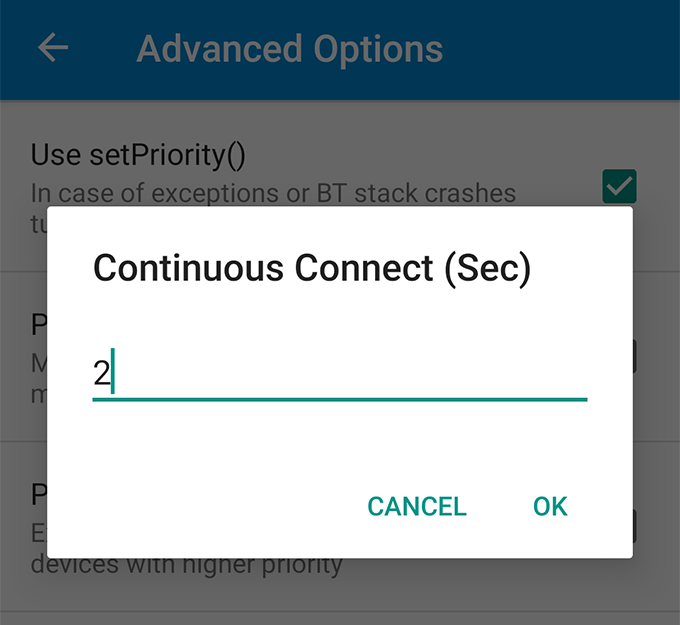
برنامه اطمینان خواهد داد که دستگاه های شما همیشه به هم متصل باشند. اگر شماره فعلی برای شما کار نکند ممکن است اعداد را تغییر دهید.
Remap The Game Controls برای کار با Controller PS4
اگر قبلاً بازی را شروع کرده اید بازی هایی با استفاده از کنترلر PS4 دستگاه اندرویدی شما ، توجه می کنید که برخی از کنترل های بازی برای کنترلر خارجی شما بهینه نیستند. دلیل این امر این است که بسیاری از بازی ها هنوز پشتیبانی کنترل کننده های خارجی را ندارند.
با این وجود ، می توانید آن را با یک برنامه تغییر دهید. اختاپوس را وارد کنید ، یک برنامه Remapper Key است که به شما امکان می دهد تغییر دهید که کدام کلید چه کاری را در دستگاه شما انجام می دهد. با استفاده از این برنامه می توانید کنترل های بازی خود را سفارشی کنید را به گونه ای تنظیم کنید که با کنترل های کنترل کننده PS4 شما مطابقت داشته باشد.
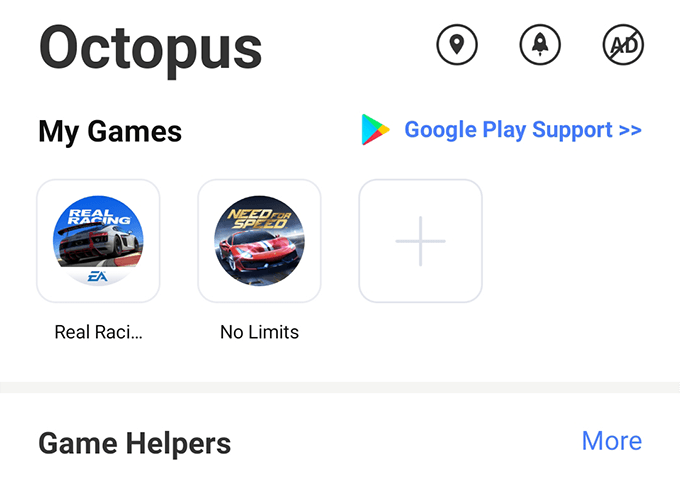
برنامه را به سادگی بارگیری کرده و روی دستگاه خود نصب کنید ، بازی خود را به لیست اضافه کنید و شروع به شخصی سازی کنترل ها کنید.
کنترل کننده را از دستگاه های خود جدا کنید
هنگامی که بازی های خود را در دستگاه های خود با کنترلر PS4 به پایان رسانید ، ممکن است بخواهید کنترلر را جدا کنید و آن را به کنسول خود برگردانید.